Google Drive ist eine beliebte Cloud-Speicherplattform, auf der viele Menschen ihre Dateien speichern, um jederzeit leicht darauf zugreifen zu können. Manchmal müssen wir ganze Ordner kopieren und an anderen Speicherorten Kopien erstellen. Leider bietet Google Drive nicht direkt die Funktion, ganze Ordner zu kopieren, denn Google möchte zu viele doppelte Inhalte in Google Drive vermeiden, um Speicherplatz zu sparen. Um diese Aufgabe zu erfüllen, stelle ich im Folgenden zwei gängige Methoden vor, mit denen Sie Ordner in Google Drive einfach kopieren können.
Methode 1: Google-Ordner mit dem RiceDrive-Tool kopieren
RiceDrive ist ein Multi-Cloud-Verwaltungstool für Cloud-Speicherdienste. Es ermöglicht Nutzern, mehrere Cloud-Speicherkonten auf einem Dashboard zu verwalten und Dateien zwischen diesen Konten nahtlos zu übertragen, zu synchronisieren und zu sichern. Es unterstützt die wichtigsten Cloud-Speicherdienste auf dem Markt, wie Google Drive, Mega, OneDrive, Dropbox und über 30 weitere. Im Folgenden stellen wir vor, wie Sie mit RiceDrive ganz einfach und schnell Ordner in Google Drive kopieren können.
-
Öffnen Sie Ihren Browser und besuchen Sie die offizielle Website von RiceDrive (www.RiceDrive.com).
-
Verwenden Sie Ihre E-Mail-Adresse, um sich bei RiceDrive anzumelden, eine Registrierung ist nicht erforderlich. Geben Sie auf der Anmeldeseite Ihre E-Mail-Adresse ein und akzeptieren Sie den Verifizierungscode, um sich anzumelden.

-
Auf der Hauptoberfläche von RiceDrive sehen Sie links die Option "Link Storage". Klicken Sie darauf und suchen Sie Google Drive auf der Seite.
-
Fügen Sie Google Drive zu RiceDrive hinzu. Klicken Sie nach der Auswahl von Google Drive auf die Schaltfläche "Verbinden" rechts und befolgen Sie die Aufforderungen, um RiceDrive Zugriff auf Ihr Google Drive zu gewähren.

-
Klicken Sie links auf die Option "Transfer & Download", um die Schnittstelle zum Erstellen von Aufgaben zu öffnen. Auf dieser Oberfläche können Sie eine Kopieraufgabe erstellen.
-
Wählen Sie im Feld "Quelle" der Aufgabe den Ordner aus, den Sie kopieren möchten, und wählen Sie im Feld "Ziel" den Speicherort für den Quellordner aus. Klicken Sie nach Abschluss der Auswahl auf die Schaltfläche "Start", um die Aufgabe zu erstellen und auszuführen.
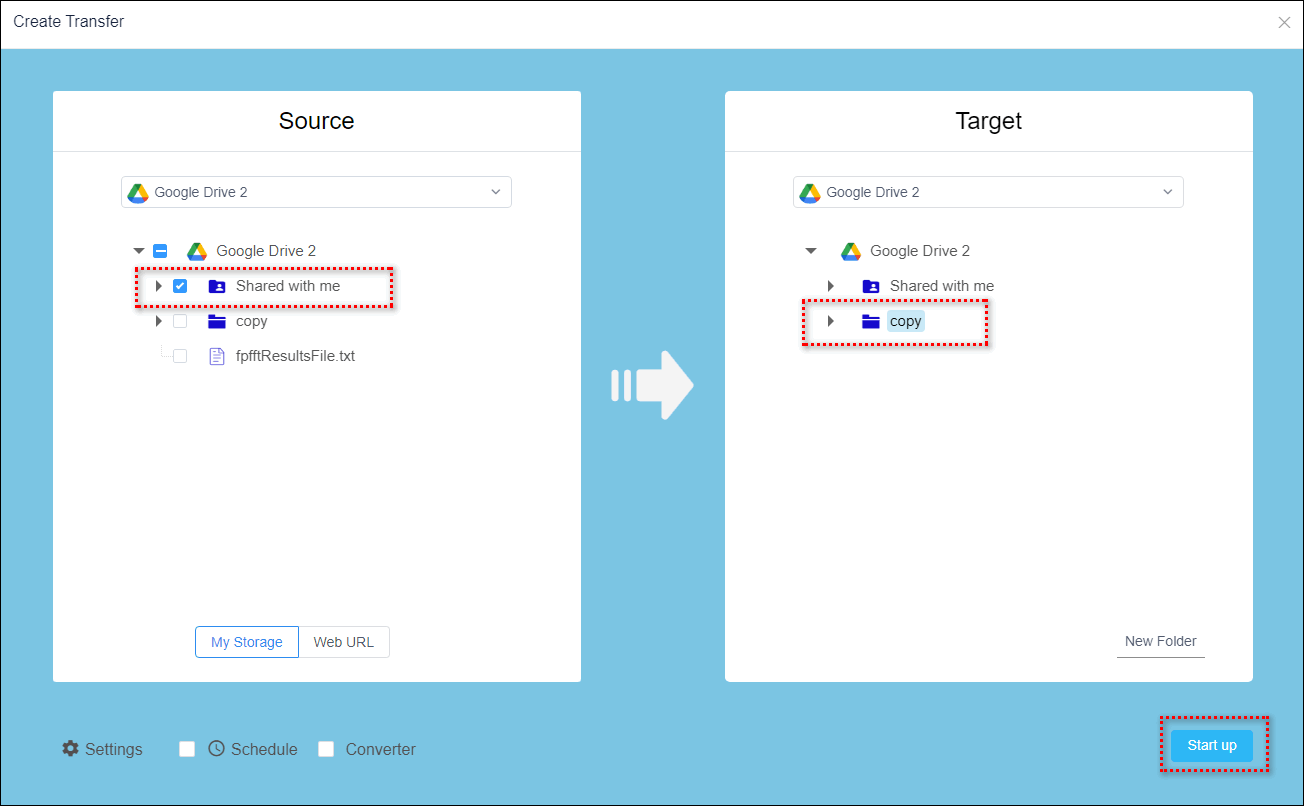
-
Überprüfen Sie den Status der Aufgabenausführung. Auf der Seite mit den Aufgabendetails können Sie Informationen wie den Status der Aufgabenausführung, Startzeit und Endzeit anzeigen. So wissen Sie rechtzeitig, ob die Aufgabe erfolgreich abgeschlossen wurde und mögliche Probleme. Anhand der Informationen in den Protokollen können Sie geeignete Maßnahmen ergreifen, um Fehler oder Anomalien zu beheben.
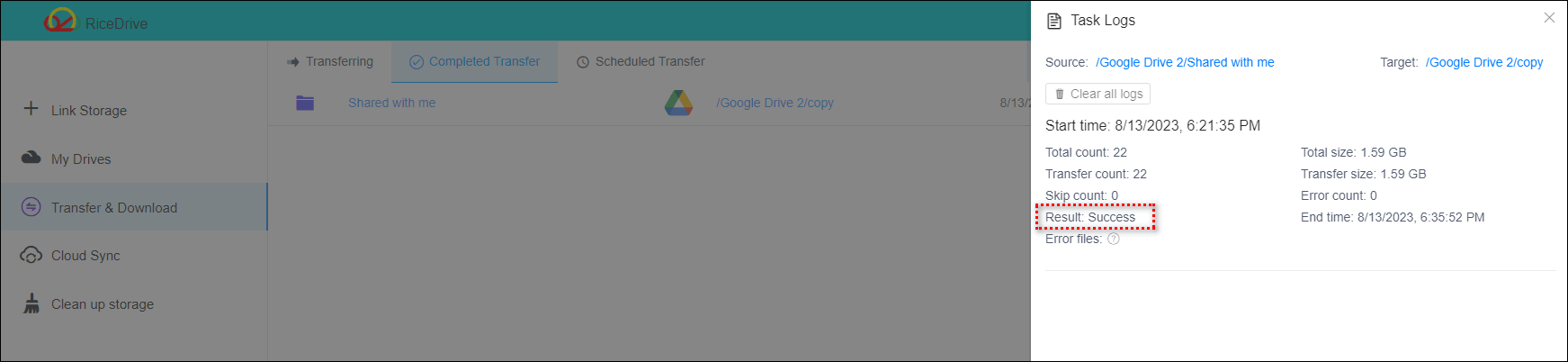
Methode 2: Google-Ordner manuell kopieren
Bei dieser Methode werden Dateien manuell aus Google Drive (mit mir geteilt) kopiert. Beachten Sie, dass damit nicht der gesamte Ordner direkt kopiert werden kann. Um einen gesamten Ordner zu kopieren, müssen Sie alle Dateien im Zielordner auswählen, Kopien davon erstellen und diese dann in einen vorhandenen oder neu erstellten Ordner verschieben. Diese Methode eignet sich zum Kopieren einer kleinen Anzahl von Dateien. Bei zu vielen über mehrere Ordner verteilten Dateien wird die Verwendung eines professionellen Tools wie RiceDrive empfohlen. Im Folgenden erkläre ich ausführlich, wie Sie Ordner in Google Drive manuell kopieren.
-
Gehen Sie in Ihrem Browser auf drive.google.com und melden Sie sich bei Ihrem Google-Konto an.
-
Navigieren Sie zu dem Google-Ordner, den Sie kopieren möchten, und öffnen Sie ihn.
-
Wählen Sie die Dateien aus, die Sie kopieren möchten, und drücken Sie CTRL + C, um sie zu kopieren.
-
Wechseln Sie in einen neuen oder vorhandenen Ordner und drücken Sie CTRL + V, um die kopierten Dateien einzufügen.
Zusammenfassung
Google Drive ist ein sehr nützliches Tool, insbesondere wenn wir Dateien speichern und teilen müssen. Manchmal müssen wir neue Ordner erstellen, um ähnliche Dateien zu speichern und zu organisieren. Wenn wir jedoch mehrere Ordner mit ähnlichen Dateistrukturen erstellen müssen, kann dies für Neueinsteiger oder Personen, die neue Techniken ausprobieren, knifflig sein, da es viel Zeit und Mühe erfordert. In diesem Fall können professionelle Tools uns Zeit und Mühe sparen, insbesondere wenn wir ähnliche Vorgänge über mehrere Ordner hinweg durchführen müssen. Mit RiceDrive können wir Ordner in Google Drive ganz einfach kopieren. Darüber hinaus unterstützt RiceDrive auch mehrere Cloudspeicherdienste, wodurch das Verwalten und Migrieren von Dateien noch komfortabler wird. Ich hoffe, dieser Artikel kann eine Anleitung dazu geben, wie RiceDrive zum Kopieren von Ordnern verwendet wird. Viel Spaß bei Ihrer Reise durch die Cloud-Speicher!

![Transfer Files from OneDrive to MEGA [2023]](/static/en/image/onedrive-mega.jpg)
![Transfer Google Photos to Another Account [2023]](/static/en/image/task-google-photos.jpg)
